
- LINE公式アカウントの友だちは多いが、うまくECサイトに誘導できていない
- 友だち数は増えたけど、LINEのID連携数がなかなか伸びない
- ECサイトの購買データをLINE配信に活用するため、もっとID連携数を伸ばしたい
といったご相談をよく頂きます。
LINE公式アカウントの友だち追加は、ECサイトに登録していなくてもURLやQRコードなどから行うことができますが、LINEのID連携はECサイトへの会員登録をおこなった上で、さらに会員IDとLINEのユーザーIDを紐付ける必要があります。
本記事でご紹介する方法では「友だち追加したけど、ID連携をしていない人」に対してLINEでメッセージを送ることができます。ID連携数を伸ばしたりオンラインサイトへの登録率を高めたりする施策の一つとして、ぜひ試してみてください。
配信対象者
LINE公式アカウントの友だちになっているが、まだLINEのID連携はしていないユーザー
▼以下画像の緑色で塗りつぶしている部分が対象です。
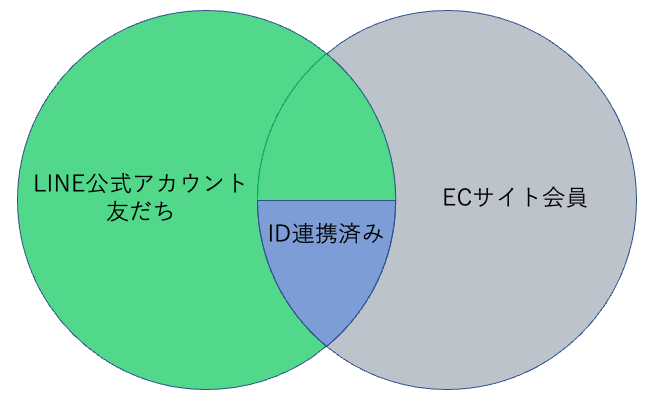
手順1|LINEユーザーIDをエクスポート
ID連携に必要な「LINEユーザーID」とは、ユーザーの一意な識別子です。LINEで登録されているユーザーの表示名や、LINEでの友だち検索に利用するLINE IDとは異なります。
ユーザーIDはLINEプラットフォームが発行する値で、U[0-9a-f]{32}の正規表現にマッチする文字列です。
- LINEユーザーIDの例:U8189cf6745fc0d808977bdb0b9f22995
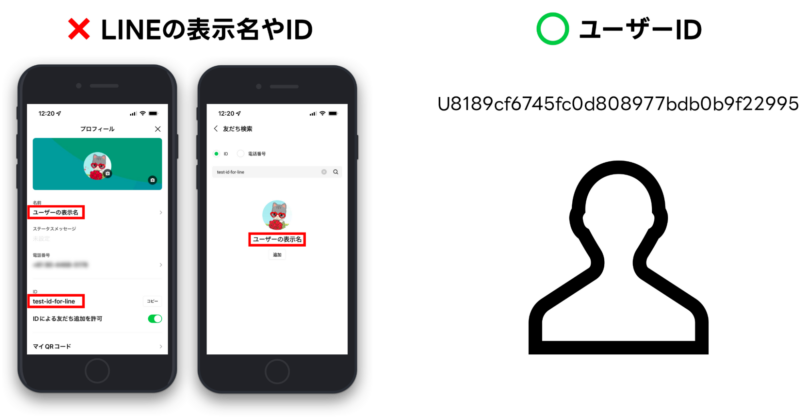
https://developers.line.biz/ja/docs/messaging-api/getting-user-ids/#what-is-user-id
ユーザーIDは、LINEのID連携やLINEログインをする際の認可画面で取得できます。LINE配信ツールやMAツールなどを利用している場合、ツール内のデータベースに保存されている事が多いです。
そのデータベースからユーザーIDをエクスポートしておく必要がありますが、ツールごとに取得する方法が異なりますので、それぞれ解説していきます。
※LINEから取得するユーザーIDを含む情報及びその取り扱いについては以下の記事をご覧ください。
下記3パターンに分けて、ユーザーIDの取得方法を説明していきます。
- ソーシャルPLUSをご利用中の場合
- CRM PLUS on LINEをご利用中の場合
- その他のLINE配信ツールやMAツールをご利用中の場合
ソーシャルPLUSをご利用中の場合
取得したユーザーIDは、ソーシャルPLUS管理画面から確認・出力することができます。
管理画面にログインし、ダッシュボードからサイトに遷移します。
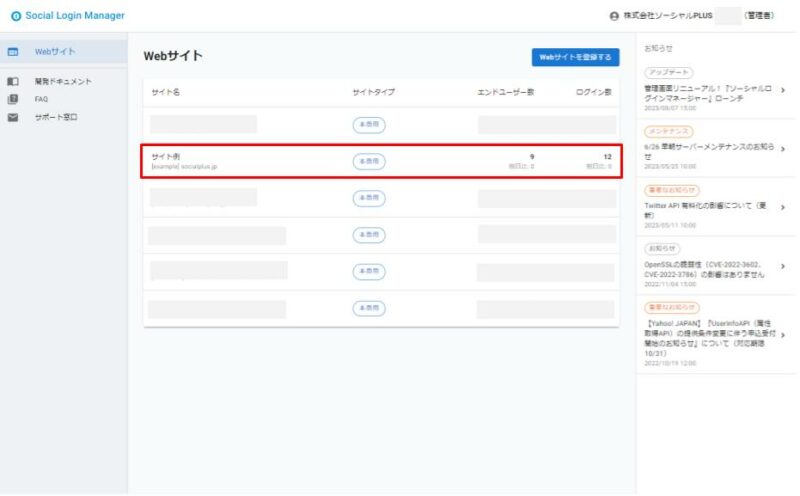
その後、CSVダウンロード > エンドユーザーに進んでください。
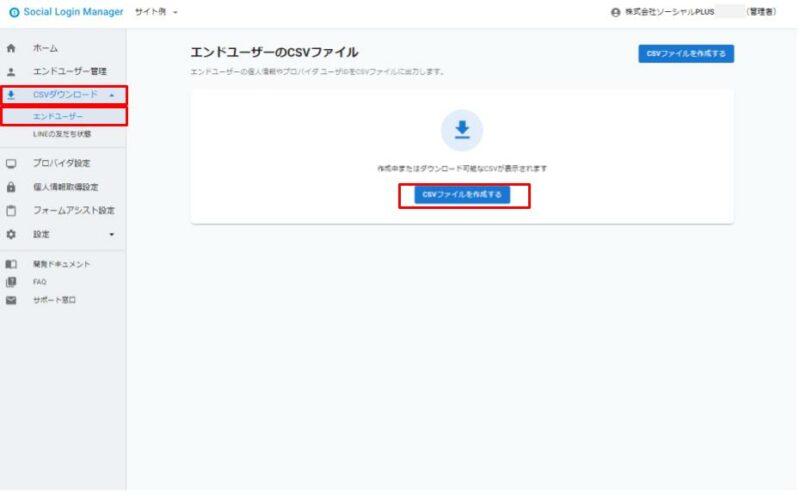
CSVファイルの作成を行います。
「対象期間」、「対象プロバイダ」、「CSV パスワード」、「文字コード」を選択して[作成する]をクリックすると、データの抽出が行われます。
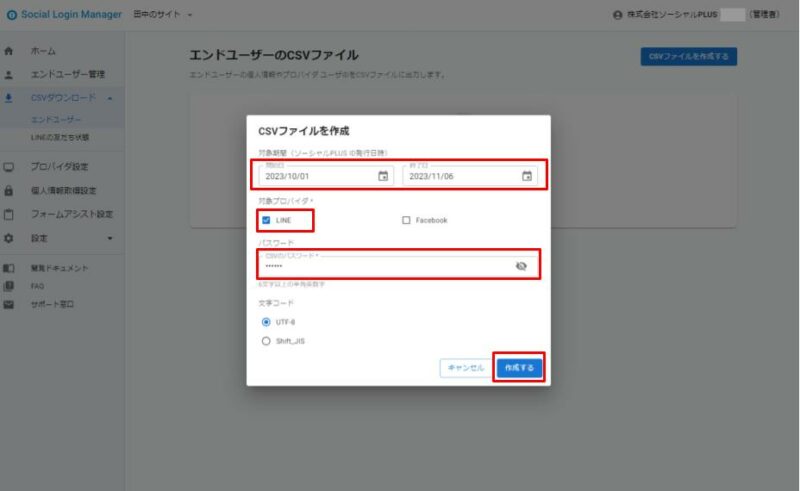
レポートを作成したら、ファイルをダウンロードしてください。
※ダウンロードの有効期限は、24時間です。
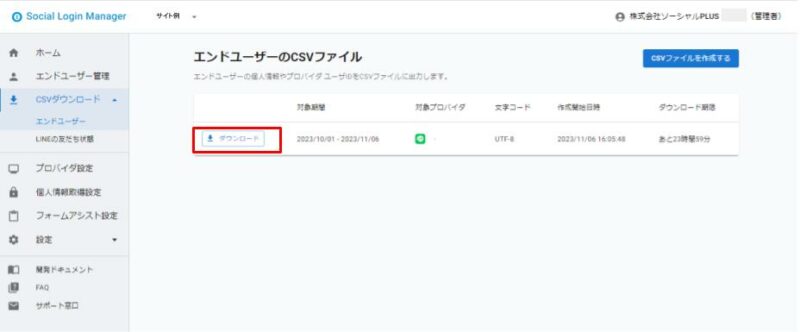
ダウンロードしたファイルの、「*********-user_line-*********-utf8」というファイル名の中にある「LINE ID」というカラムにLINEユーザーIDが格納されています。
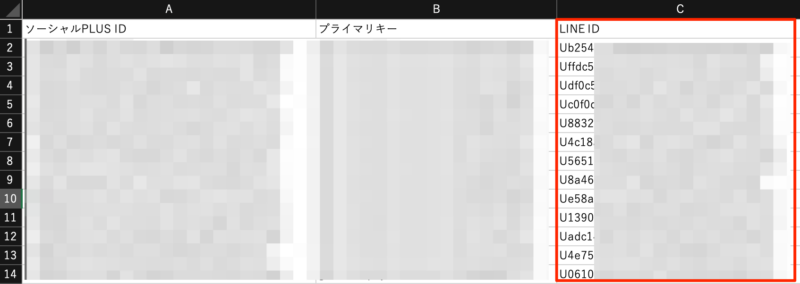
CRM PLUS on LINEをご利用中の場合
取得したLINEユーザーIDは、Shopifyの顧客メタフィールドに「socialplus.line」というカラムで格納されています。
Shopifyにはデフォルトでエクスポート機能が備わっていますが、メタフィールドの情報をエクスポートすることができませんので、メタフィールドまでエクスポートできるアプリを利用する必要があります。
ここでは、利用されていることが多い「Matrixify」というアプリを使った方法をご紹介します。※Matrixifyは、エクスポートする件数に応じて料金が異なりますので、詳細は料金ページをご確認ください。
まず、Matrixifyの「New Export」から、出力項目の設定ページに進みます。
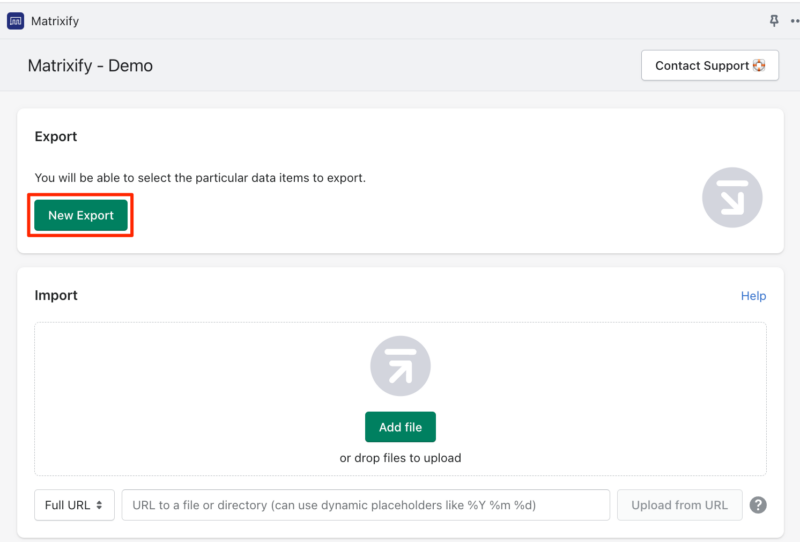
フォーマットを指定し、今回必要な「Customers」にチェックを入れて次に進みます。
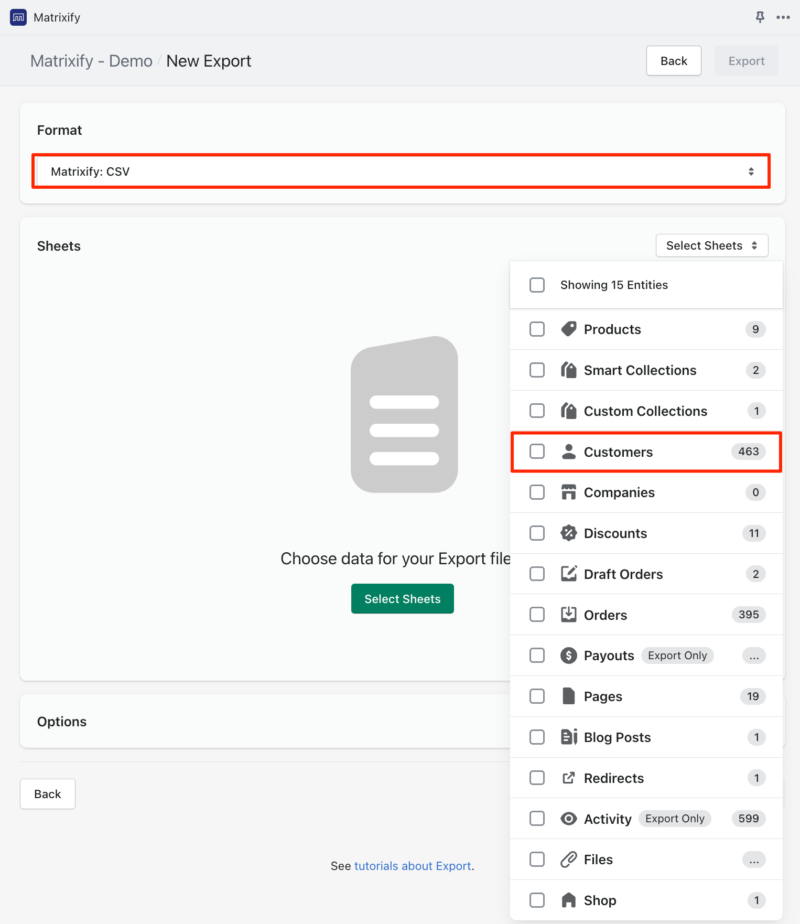
「Basic Columns」「Metafields」を選択します。
「Metafields」の条件に Namespace = socialplus / Key = line を追加し、
「Filter」の条件に「Tagに“line”を含む」を追加してExportします。
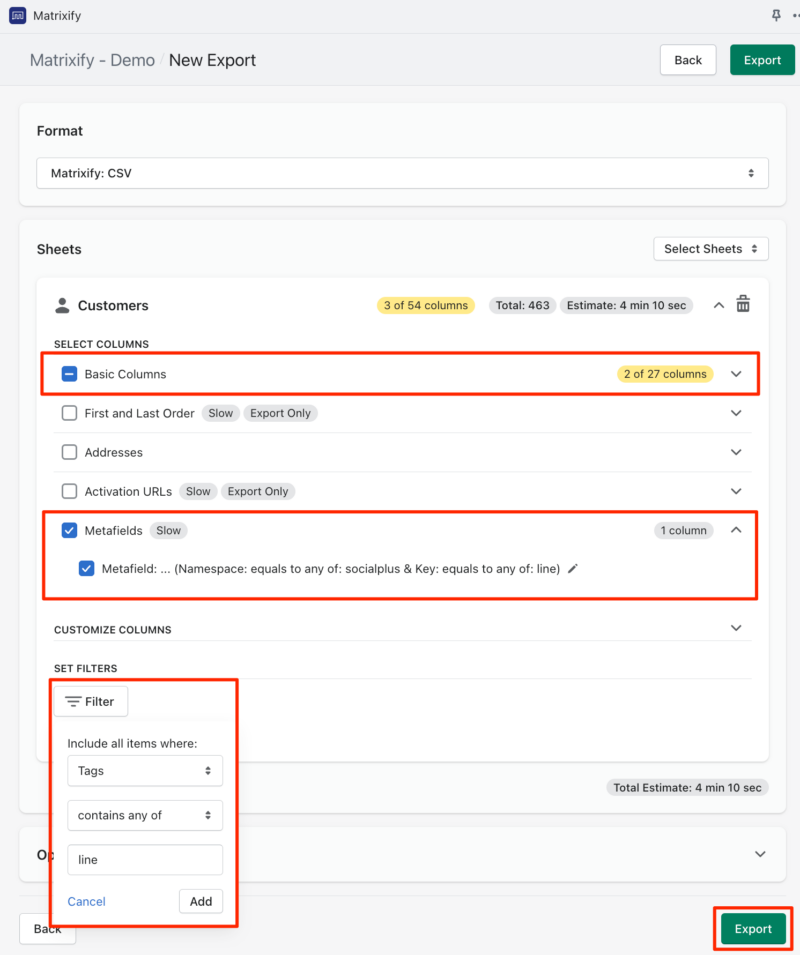
出力されたデータの、「Metafield: socialplus.line [string]」のカラムが、LINE連携した方のユーザーIDです。
※「Metafield: socialplus.line [single_line_text_field]」と表記されている場合もあります。
![「Metafield: socialplus.line [string]」のカラム](https://blog.socialplus.jp/wp-content/uploads/2023/05/idrenkei-mirenkei11-800x354.png)
その他のLINE配信ツールやMAツールをご利用中の場合
CSVもしくはTSV形式でエクスポートしてください。
「データの格納場所が分からない」「エクスポートの方法が分からない」という場合は、ご利用中のツールベンダーにお問い合わせください。
出力されたデータの整形
出力したデータ内には、この後の手順では使用しないカラムやヘッダーなどが含まれています。
次の手順(LINE Official Account ManagerへのユーザーIDアップロード)に進む前に、下記画像のように、ユーザーIDだけが入っている状態にしてください。
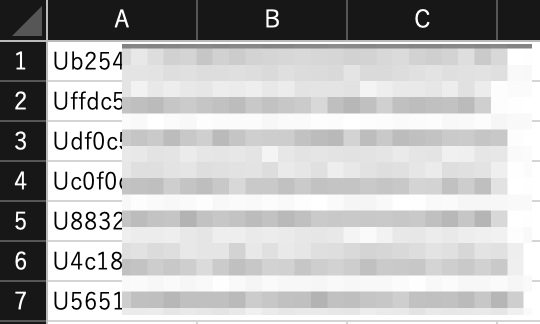
手順2|LINE Official Account Managerに、ユーザーIDアップロードでオーディエンスを作成
手順1で、ID連携済みのユーザーIDを取得できましたので、それを使ってオーディエンスを作成していきます。
オーディエンスの種類は、クリックリターゲティングや追加経路オーディエンスなど様々ありますが、今回は「ユーザーIDアップロード」で作成します。
https://www.linebiz.com/jp/manual/OfficialAccountManager/messages-audience/
LINE Official Account Managerを開き、左側のメニューにある「オーディエンス」から「作成」に進みます。
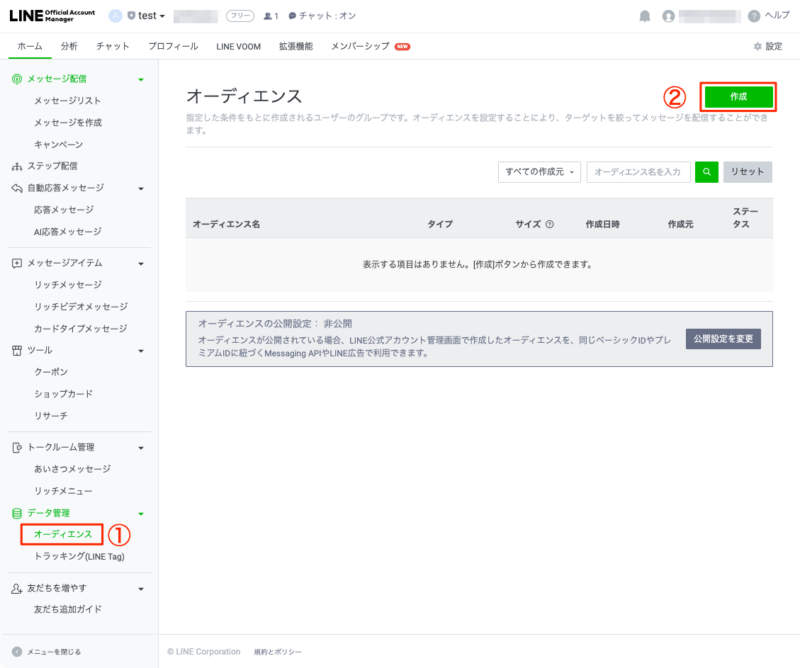
オーディエンスタイプは「ユーザーIDアップロード」を選択して次に進みます。
※オーディエンス名は自動的に入力されますが、任意で分かりやすい名前に変更してください。
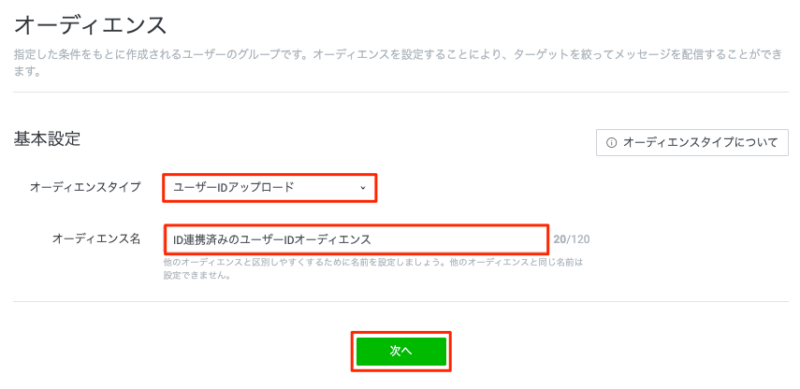
「ファイルを選択」から、ユーザーIDのみを含むCSVもしくはTSV形式ファイルをアップロードして「更新」をクリックします。
アップロードに失敗する場合は、以下の原因が考えられます。
- IDのフォーマットが異なる場合
- ファイル内に重複するIDが含まれる場合
- アップロードできるID数の上限 (1ファイルあたり 150万) を超過している場合
※複数ファイルに分けることで150万以上のアップロードが可能です - アップロードされたファイルに有効なIDが含まれていない場合
- ファイルの1列目にID以外の項目がある(出力されたデータの整形 をご参考ください)
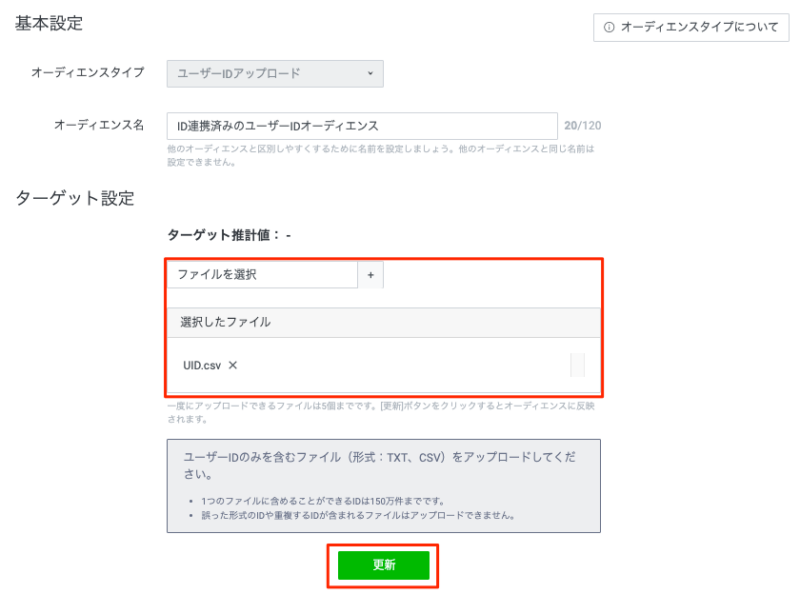
アップロード後、「準備中」というステータスから「有効」というステータスになれば、オーディエンスの準備は完了です。
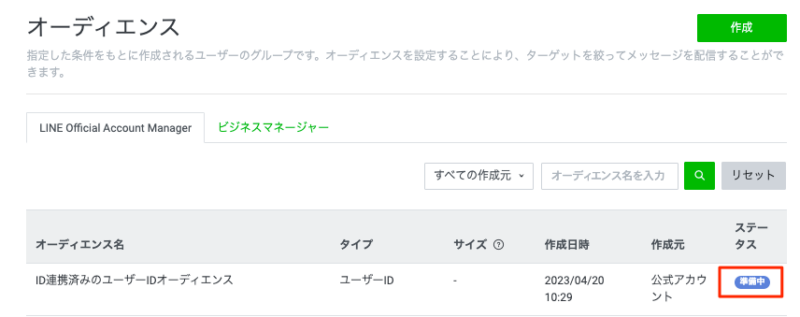
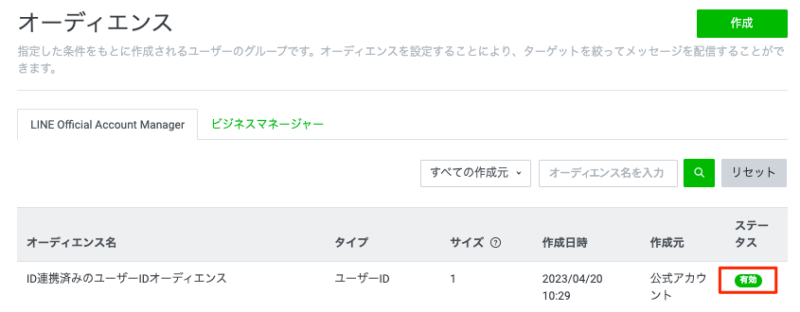
手順3|手順2で作成したオーディエンスを”除外”してLINE Official Account Managerから配信
次に、LINE Official Account Managerの「絞り込み配信」機能を活用して、メッセージの作成・配信を行います。
メッセージ配信の画面から、配信先を「絞り込み」に切り替えてオーディエンスを選択します。
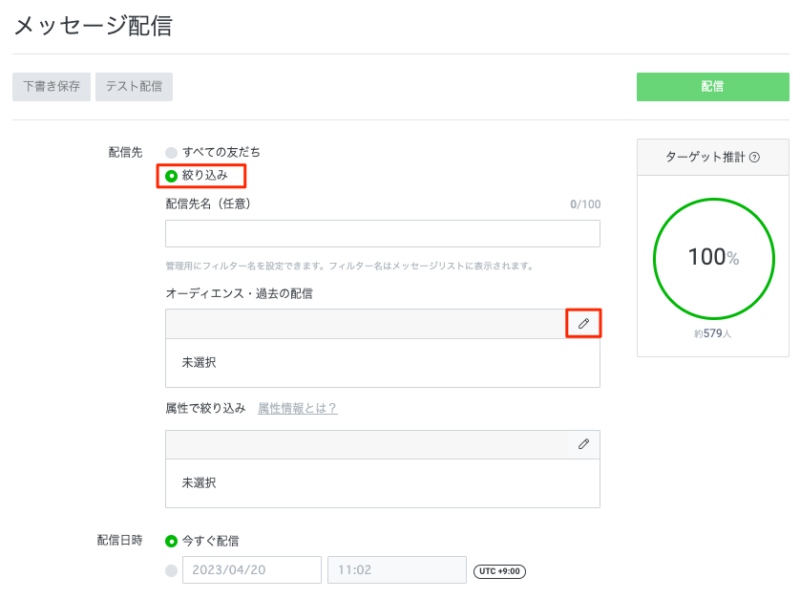
次に、手順2で作成したオーディエンスを「除外する」に指定して追加します。
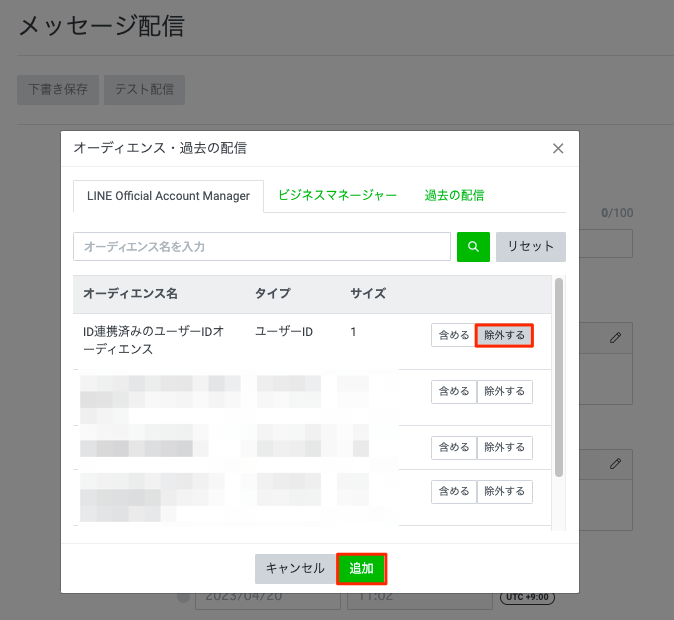
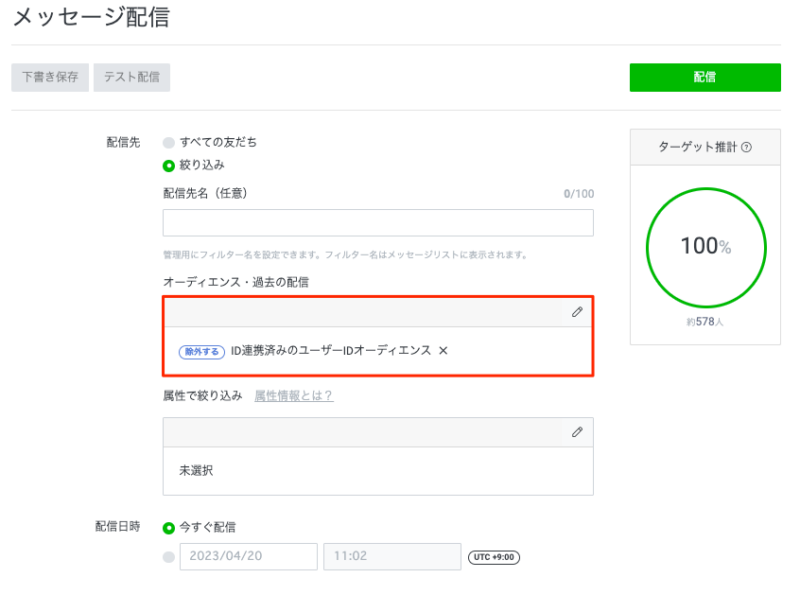
ここまで設定すると、「LINE ID連携がされていない友だちだけ」にメッセージを送れる状態になります。ID連携を促進するためのメッセージを作成し、配信を行ってください。
※作成してすぐのオーディエンスを指定した際に、右側の「ターゲット推計」に反映されない場合があります。ターゲット推計へ反映されるには3日ほどかかる場合もありますが、オーディエンスページで表示される「サイズ」の数が正となりますので、ターゲット推計が反映されない場合は、そちらをご確認ください。
配信するメッセージのイメージ
- ID連携したらどんなメリットがあるのか
- どのようにID連携を行ったらいいのか
を明確にすると、ユーザーが迷子にならずID連携に繋げることができると思います。
具体的には、以下のイメージを参考に作成してみてください。
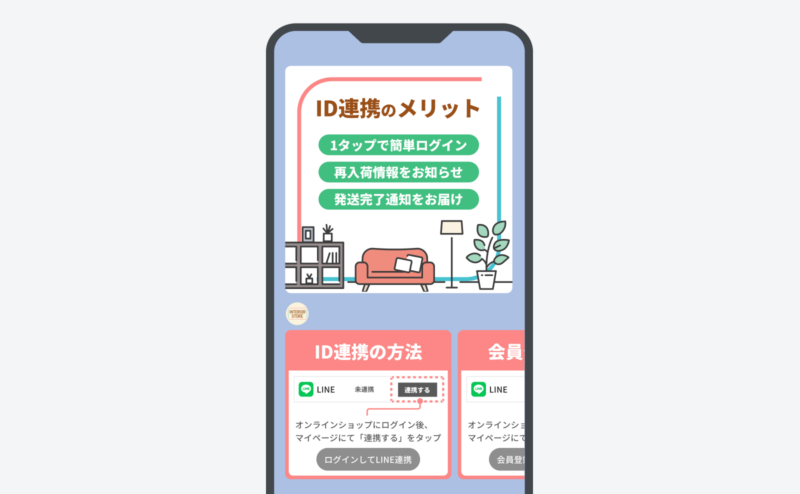
また、メッセージを送る前に「ID連携をするメリットを分かりやすくまとめたLP」を作成しておくと、URLをメッセージに埋め込んで送ることもできますし、オンラインサイトに設置しておけばLINEのメッセージ以外からも誘導することができますので、オススメです!
まとめ
この方法を使えば、ID連携していない友だちに直接アプローチすることができます。
「友だち数は増えてきたけど、ID連携数が伸びない……」といった場合に、ID連携を伸ばす有効な施策の一つになると思いますので、ぜひ試してみてください。
他にも、下記記事ではID連携を伸ばす施策を実際の事例を元に解説しています。ぜひ併せてご覧ください!
▼リッチメニュー出し分け
▼ID連携促進①(導線)
▼ID連携促進②(インセンティブ)






